一、下载 Redis
渠道1:官网下载
渠道2:Github下载
下载 zip 压缩包文件,解压后直接可以使用。
二、解压 Redis,验证正确性
下载的压缩包解压,文件夹根据自己习惯放在指定的位置,这里放在 D:\office\Redis-x64-5.0.9:
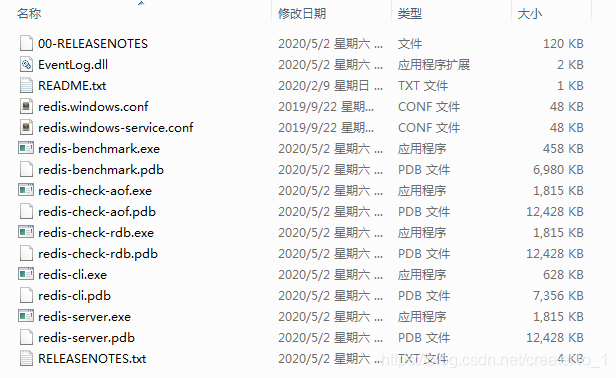
文件说明:
1. redis.windows.conf:配置文件,将redis作为普通软件使用的配置,命令行关闭则 redis 关闭;
2. redis.windows-service.conf:配置文件,将 redis 作为系统服务的配置,用以区别开两种不同的使用方式;
3. redis-server.exe:服务端程序,提供 redis 服务;
4. redis-cli.exe: 客户端程序,通过它连接 redis 服务并进行操作;
5. redis-check-dump.exe:本地数据库检查;
6. redis-check-aof.exe:更新日志检查;
7. redis-benchmark.exe:性能测试,用以模拟同时由 N 个客户端发送 M 个 SET/GET 查询 (类似于 Apache 的 ab 工具);
在 cmd 命令框下,移动到 D:\office\Redis-x64-5.0.9 目录,执行启动命令:
redis-server.exe redis.windows.conf如下则证明一切正常:
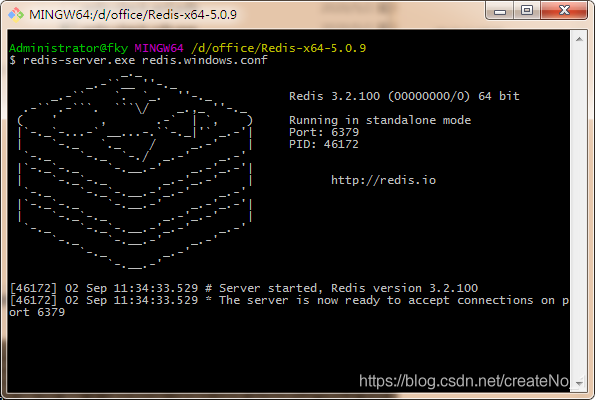
三、安装 Redis 为本地服务
在 cmd 命令框下,移动到 D:\office\Redis-x64-5.0.9 目录,安装 Redis 为本地服务:
redis-server.exe --service-install redis.windows.confWin+R 打开系统窗口,键入命令 services.msc 打开系统服务,找到 Redis 服务:

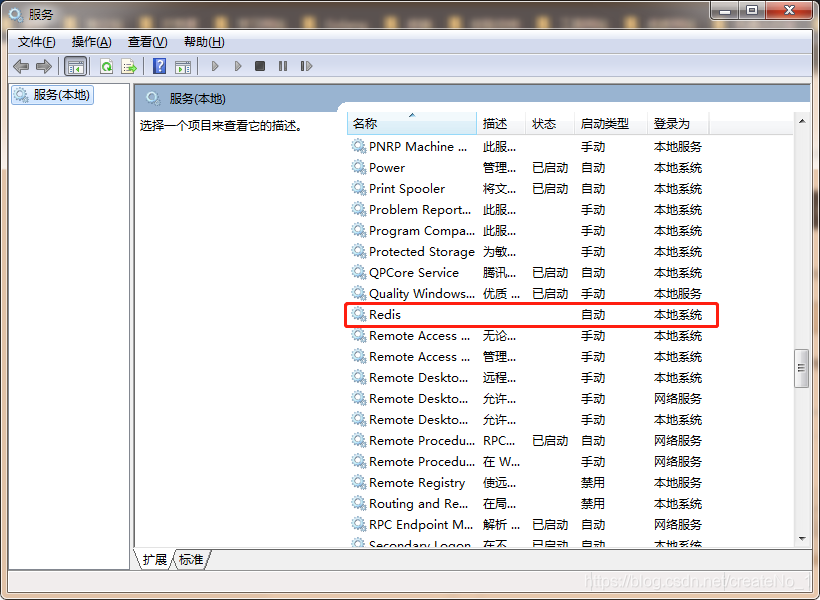
选中服务,右键选中启动,即可手动启动服务:

右键选中属性,启动类型选中自动,即可开机自动启动服务:
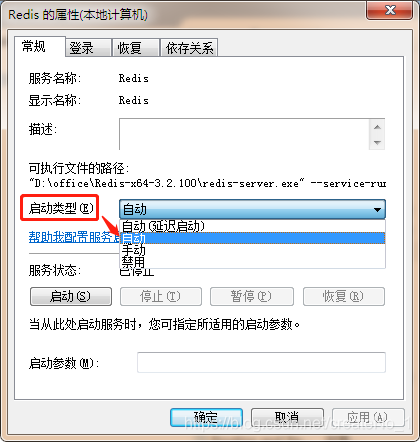
四、下载 Redis 可视化操作工具 — RedisDesktopManager
渠道1:官网下载
渠道2:Github 资源
渠道3:百度网盘 (提取码:gtiv,免费下载使用版本)
傻瓜式一键到底,选择自定义安装盘即可,安装完打开如下:

添加 Redis 服务:
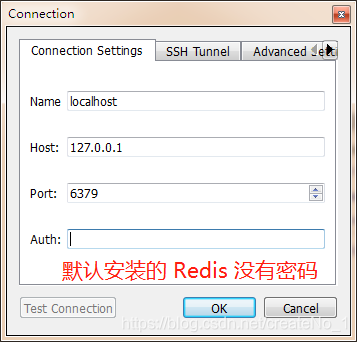
双击查看 Redis 库,默认 16 个库:
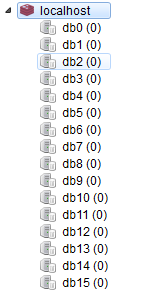
右键操作 Redis 实例说明:
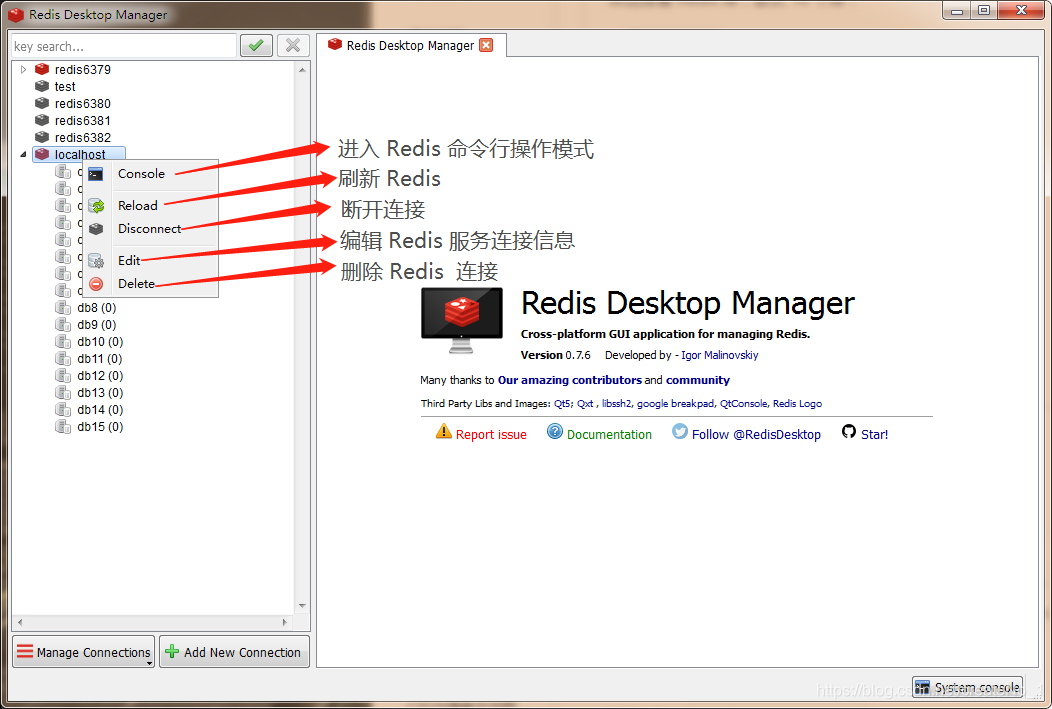
至此,windows 系统下的一个 Redis 学习环境已经搭建完成。





















 727
727











 被折叠的 条评论
为什么被折叠?
被折叠的 条评论
为什么被折叠?








